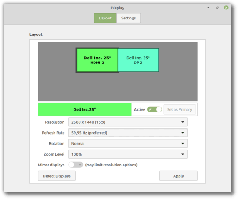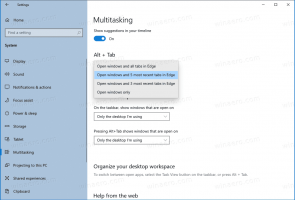როგორ დავბლოკოთ BitLocker დაშიფრული დისკი Windows 10-ში
როგორ დავბლოკოთ BitLocker დაშიფრული დისკი Windows 10-ში
Windows 10 საშუალებას გაძლევთ ჩართოთ BitLocker მოსახსნელი და ფიქსირებული დისკები (დისკის დანაყოფები და შიდა შენახვის მოწყობილობები). იგი მხარს უჭერს დაცვას ჭკვიანი ბარათით ან პაროლით. თქვენ ასევე შეგიძლიათ გააკეთოთ დისკი ავტომატურად განბლოკვა როდესაც შედიხართ თქვენს მომხმარებლის ანგარიშში. დისკის განბლოკვის შემდეგ, მისი შინაარსი ხელმისაწვდომი გახდება წასაკითხად და წერისთვის.
რეკლამა
BitLocker პირველად დაინერგა Windows Vista-ში და დღემდე არსებობს Windows 10-ში. ის განხორციელდა ექსკლუზიურად Windows-ისთვის და არ აქვს ოფიციალური მხარდაჭერა ალტერნატიულ ოპერაციულ სისტემებში. BitLocker-ს შეუძლია გამოიყენოს თქვენი კომპიუტერის სანდო პლატფორმის მოდული (TPM) დაშიფვრის გასაღების საიდუმლოების შესანახად. Windows-ის თანამედროვე ვერსიებში, როგორიცაა Windows 8.1 და Windows 10, BitLocker მხარს უჭერს ტექნიკის დაჩქარებას დაშიფვრა, თუ გარკვეული მოთხოვნები დაკმაყოფილებულია (დისკმა უნდა უზრუნველყოს ის, ჩართული უნდა იყოს Secure Boot და მრავალი სხვა მოთხოვნები). ტექნიკის დაშიფვრის გარეშე, BitLocker გადადის პროგრამულ დაშიფვრაზე, ასე რომ, თქვენი დისკის მუშაობა შემცირდება. BitLocker Windows 10-ში მხარს უჭერს ა
დაშიფვრის მეთოდების რაოდენობადა მხარს უჭერს შიფრის სიძლიერის შეცვლას.
შენიშვნა: Windows 10-ში BitLocker Drive Encryption ხელმისაწვდომია მხოლოდ Pro, Enterprise და Education-ში გამოცემები. BitLocker-ს შეუძლია სისტემის დისკის დაშიფვრა (დისკი Windows დაინსტალირებულია) და შიდა მყარი დისკები. The BitLocker To Go ფუნქცია საშუალებას გაძლევთ დაიცვას ფაილები შენახული a მოსახსნელი დისკები, როგორიცაა USB ფლეშ დრაივი. მომხმარებელს შეუძლია გდააკონფიგურიროთ დაშიფვრის მეთოდი BitLocker-ისთვის.
ჩვეულებრივ, თქვენ უნდა გადატვირთოთ Windows 10, რათა დაიბლოკოს BitLocker-ით დაშიფრული ყველა განბლოკილი დისკი. ასევე, შეიძლება დაგჭირდეთ გამორთვა დისკის ავტომატური განბლოკვა ფუნქცია მათი ჩაკეტვის შესანარჩუნებლად. Windows 10 არ შეიცავს GUI ვარიანტს დისკის დაბლოკვისთვის. საბედნიეროდ, თქვენ შეგიძლიათ დაბლოკოთ თქვენი BitLocker დაცული დისკები კონსოლიდან. ამ შემთხვევაში გადატვირთვა არ არის საჭირო.
Windows 10-ში BitLocker დაშიფრული დისკის ჩაკეტვისთვის,
- გახსენით ახალი ბრძანების სტრიქონი, როგორც ადმინისტრატორი (ამაღლებული).
- ჩაწერეთ ან დააკოპირეთ შემდეგი ბრძანება:
მართვა-ბდე -ჩაკეტვა.: -ForceDismount - შემცვლელი დისკის ნამდვილი დისკის ასოთი, რომლის ჩაკეტვაც გსურთ. Მაგალითად:
Manage-bde -lock E: -ForceDismount.
- თქვენ დაასრულეთ.
ახლა შეგიძლია შეამოწმეთ BitLocker დაშიფვრის სტატუსი დისკისთვის.
გარდა ამისა, შეგიძლიათ გამოიყენოთ PowerShell.
ჩაკეტვა განბლოკილია BitLocker-დაშიფრული დისკი PowerShell-ში
- ალტერნატიულად, გახსენით PowerShell როგორც ადმინისტრატორი.
- ჩაწერეთ და გაუშვით შემდეგი ბრძანება:
Lock-BitLocker -MountPoint".:" -ForceDismount - შემცვლელი დისკის ნამდვილი დისკის ასოთი, რომლის ჩაკეტვაც გსურთ. Მაგალითად:
Lock-BitLocker -MountPoint "E:" -ForceDismount.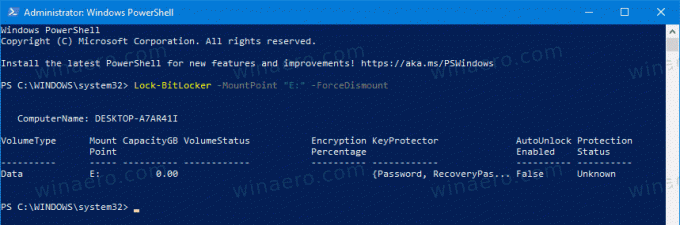
თქვენ დაასრულეთ!
ახლა შეგიძლია შეამოწმეთ BitLocker დაშიფვრის სტატუსი დისკისთვის.
ესე იგი